Windows Spotlight apporte des fonds d'écran incroyables pour l'écran de verrouillage, que vous pouvez enregistrer et utiliser comme fond d'écran. À présent, je suis presque sûr que la plupart des utilisateurs savent comment afficher et stocker la collection d'images d'écran de verrouillage à partir du dossier Assets.
Ensuite, j'ai fait un post sur la façon de trouver le nom de fichier exact de l'image de fond d'écran d'écran de verrouillage en cours d'utilisation, en utilisant l'Éditeur du Registre ou un script pour trouver le fichier image et l'enregistrer automatiquement dans votre dossier Images.
Dans ce sens, voici une autre astuce intéressante de Windows Spotlight que j'ai pensé partager ici.
Windows 10 ne vous avertit pas lorsqu'il télécharge des images d'écran de verrouillage depuis le serveur. Et la fréquence de changement de papier peint est également inconnue. Vous pourrez voir le nouveau fond d'écran uniquement lorsque vous verrouillez le poste de travail ou lorsque vous accédez à la page Personnaliser - Paramètres de l'écran de verrouillage où vous pouvez voir un aperçu en temps réel de l'image actuelle de l'écran de verrouillage.
En plus de cela, vous pouvez être averti lorsqu'une nouvelle image Spotlight arrive dans le dossier Assets, en utilisant quelques utilitaires tiers.
Utilisez NewFileGo pour regarder le dossier Assets pour de nouveaux fonds d'écran
NewFileGo de «joe joe soft» est un outil utile qui surveille les fichiers / dossiers pour les changements et déclenche un programme ou une commande.
Avec NewFileGo, vous pouvez:
- Regarder plusieurs dossiers
- Surveiller des extensions de fichiers spécifiques dans un dossier, en utilisant un masque de fichier
- Exécuter les commandes du menu contextuel de l'Explorateur
- Exécuter des programmes, des scripts, des fichiers batch
- Passez le nom de fichier nouveau / modifié en tant que paramètre au programme ou au script qui est déclenché.
Démarrez NewFileGo et cliquez sur Ajouter un nouvel observateur.
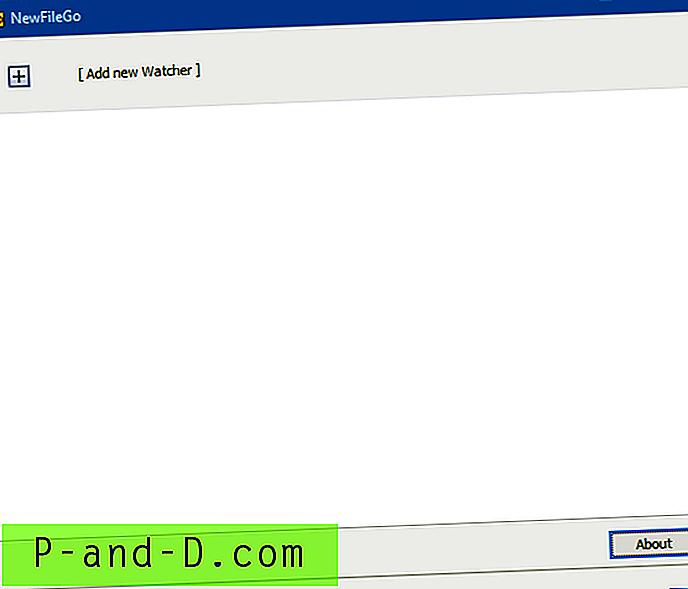
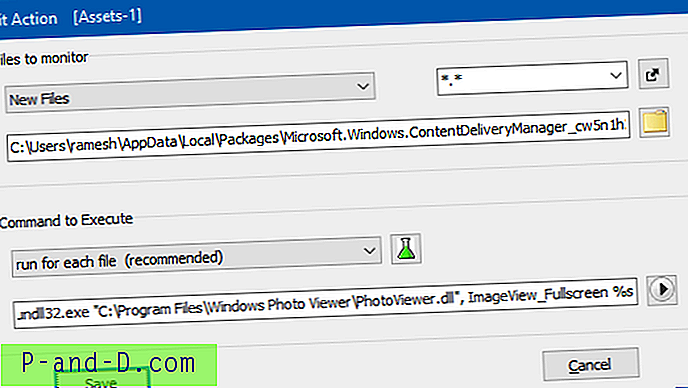
Dans la boîte de dialogue Modifier l'action, sélectionnez «Nouveaux fichiers» dans la liste déroulante. Tapez le chemin d'accès au dossier Assets suivant.
C: \ Users \ {nom d'utilisateur} \ AppData \ Local \ Packages \ Microsoft.Windows.ContentDeliveryManager_cw5n1h2txyewy \ LocalState \ Assets Sous «Commande à exécuter», sélectionnez Exécuter pour chaque fichier (recommandé)
Dans la zone de texte ci-dessous, tapez la ligne de commande suivante:
rundll32.exe "C: \ Program Files \ Windows Photo Viewer \ PhotoViewer.dll", ImageView_Fullscreen% s
Remarque: Vous pouvez mentionner le chemin d'accès à une autre visionneuse d'images (par exemple, IrfanView), puis être suivi de% s. % s représente le nom de fichier (avec le chemin d'accès complet) que nous transmettons comme argument au programme ou script de déclenchement. N'incluez pas de guillemets autour du paramètre si vous utilisez la visionneuse de photos Windows pour prévisualiser le fichier.
Cliquez sur Enregistrer. Lorsqu'un nouveau fichier arrive dans le dossier Assets, NewFileGo lance Windows Photo Viewer pour afficher la nouvelle image de fond d'écran.
Mais il y a un petit inconvénient ici. Le dossier Assets est utilisé non seulement pour stocker des images d'écran de verrouillage, mais également des images de plus petites dimensions - telles que des images de tuiles en direct que vous ne souhaitez pas prévisualiser.

Une image 154x154px qui est apparue dans le dossier Assets.
Il n'y a pas d'option de filtrage de taille de fichier dans NewFileGo. Mais vous pouvez définir NewFileGo pour déclencher un script personnalisé qui valide l'image (en fonction de la taille du fichier), puis lance l'aperçu.
Déclenchement d'un script personnalisé qui démarre l'aperçu
Voici un script que j'ai écrit qui vérifie la taille du fichier image. Si la taille est supérieure à 300 Ko, il est fort probable que le fichier soit une image d'écran de verrouillage. Dans ce cas, le script lance la visionneuse de photos Windows pour prévisualiser le fichier.
'Preview the image file using Windows Photo Viewer 'Meant to use with NewFileGo to watch for new Lock Screen images 'Created by Ramesh on Nov 02 2016 'https://www.winhelponline.com/blog/new-spotlight-wallpaper-notify-windows-10-lock-screen/ If wscript.arguments.count = 0 Then Wscript.quit Set WshShell = WScript.CreateObject("WScript.Shell") Set objFSO = WScript.CreateObject("Scripting.Filesystemobject") sNewLSIFile = Replace (wscript.arguments(0), """", "") If objFSO.FileExists(sNewLSIFile) Then Set objFile = objFSO.GetFile(sNewLSIFile) 'Preview the image only if it's bigger than 300KB If objFile.size< 307200 Then WScript.Quit sMsg = "You've got a new Lock Screen (Windows Spotlight) image. Want to preview it?" rtn = MsgBox (sMsg, vbYesNo + vbInformation, "New Lock Screen Wallpaper!") If rtn = vbYes Then sRunCmd = "rundll32.exe " & """" & _ "C:\Program Files\Windows Photo Viewer\PhotoViewer.dll" & """" sRunCmd = sRunCmd & ", ImageView_Fullscreen " & sNewLSIFile WshShell.run sRunCmd End If End if Copiez le contenu ci-dessus dans le Bloc-notes et enregistrez le fichier avec l'extension .vbs, disons lock_screen_image_watch.vbs . Ensuite, dans la boîte de dialogue «Modifier l'action» de NewFileGo, mentionnez le nom du fichier de script au lieu du chemin de la visionneuse de photos Windows. La commande complète que vous utiliseriez est la suivante:
wscript.exe "d: \ scripts \ lock_screen_image_watch.vbs"% s
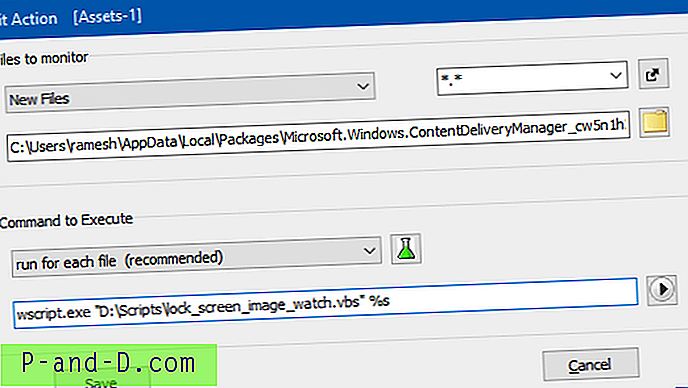
Lorsqu'un nouveau fond d'écran arrive, le script est déclenché et vous verrez la boîte de message suivante.
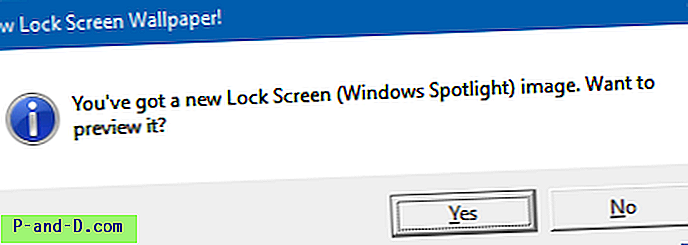
Cliquez sur Oui pour prévisualiser l'image à l'aide de la visionneuse de photos Windows.
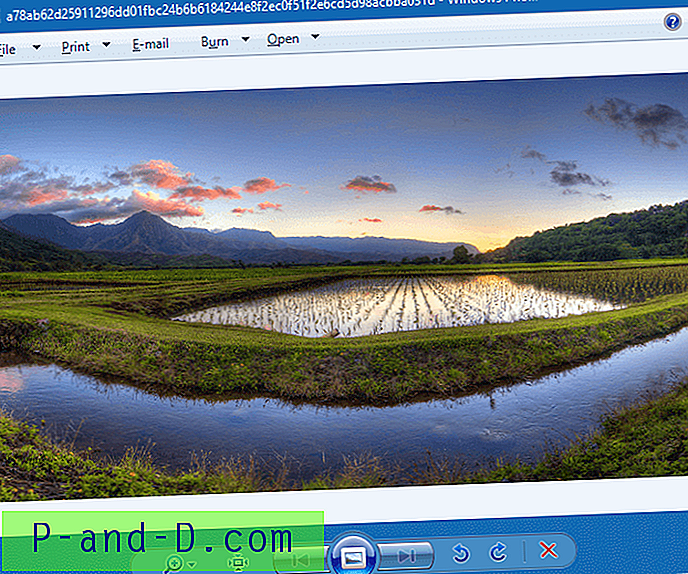
Windows peut télécharger environ 4 à 5 images consécutives et vous verrez donc plusieurs boîtes de message comme ci-dessous.
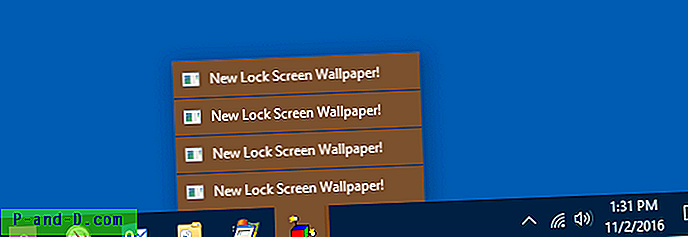
NewFileGo a une option pour passer plusieurs noms de fichiers en tant que paramètres au script de déclenchement. C'est quelque chose que vous pouvez tester (et modifier le script en conséquence) si vous ne voulez pas voir plusieurs boîtes de message ou plusieurs instances de Windows Photo Viewer s'ouvrir à l'écran.
NewFileGo consomme moins de 5 Mo de mémoire avec la surveillance des dossiers activée.
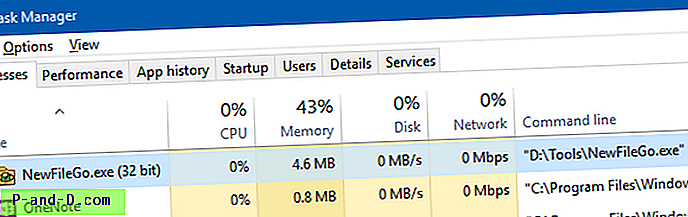
Utilisez FolderChangesView pour regarder le dossier Assets pour les nouveaux fonds d'écran
FolderChangesView (de Nirsoft) surveille le dossier ou le lecteur de disque que vous choisissez et répertorie tous les noms de fichiers qui sont modifiés, créés ou supprimés pendant la surveillance du dossier. Vous pouvez configurer l'utilitaire pour lire un fichier .wav lorsqu'un fichier est créé, modifié ou supprimé.
Lancez FolderChangesView et tapez le chemin d'accès au dossier Assets dans la boîte de dialogue «Choose Folder» qui apparaît.
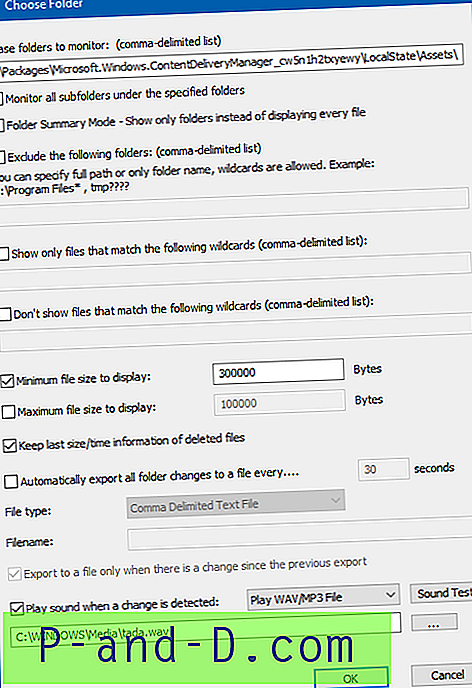
Ensuite, configurez-le de sorte qu'un fichier .wav soit lu lorsque des modifications se produisent dans le dossier ci-dessus.
FolderChangesView ne peut lister que les fichiers nouveaux / modifiés et lire un fichier wave. Il ne prend pas en charge le lancement d'un programme ou d'un script personnalisé lorsqu'une modification se produit dans ce dossier, et il n'y a pas d'option pour surveiller uniquement les «nouveaux» fichiers. Cet utilitaire consomme environ 3, 5 Mo de mémoire même lorsque la surveillance des dossiers est activée.
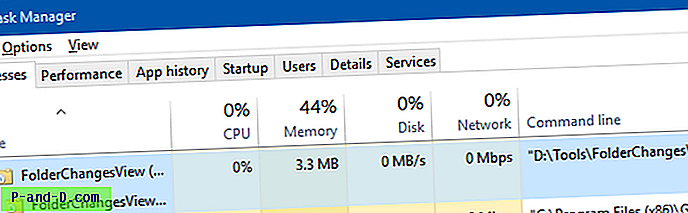
Utilisation d'un script WMI pour surveiller le dossier Assets
Vous n'avez pas besoin d'un programme pour surveiller un seul dossier. Vous pouvez créer ou utiliser un VBScript pour surveiller le dossier Assets à l'aide de Windows Management Instrumentation (WMI).
Les scripts de surveillance des dossiers WMI interrogent le dossier cible à des intervalles spécifiés pour les modifications, ce qui peut nuire aux performances du système si l'intervalle est défini trop bas.
Alors que les programmes ci-dessus utilisent l'API pour être averti lorsque le contenu du dossier change - puis déclencher le programme, le script ou le fichier .wav. Pour obtenir des exemples de scripts de surveillance de dossier à l'aide de WMI, consultez cette page de forums Technet et le site CodeProject.





